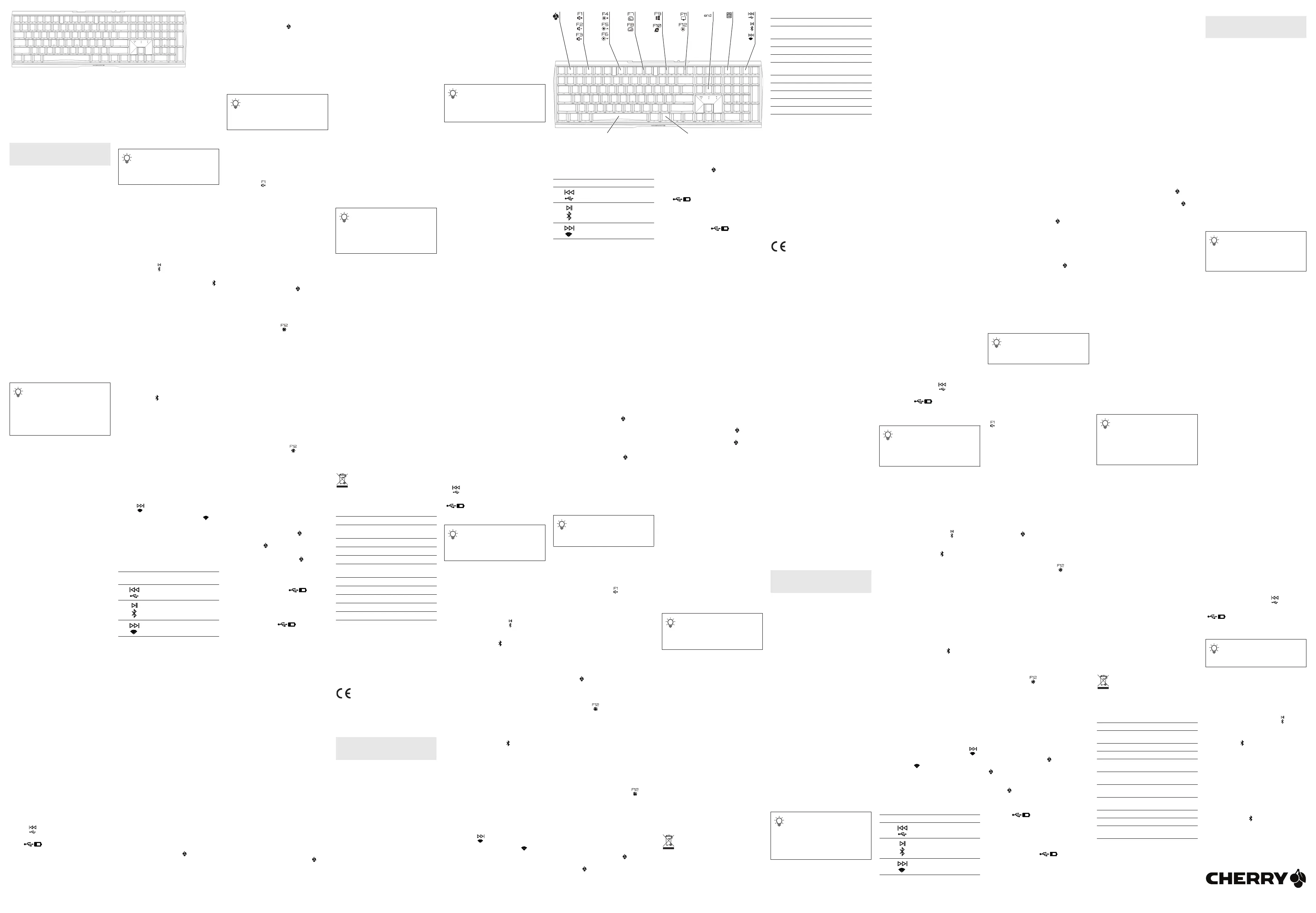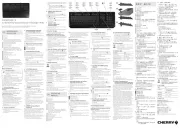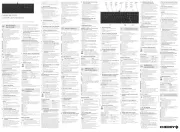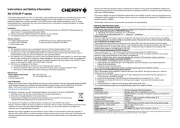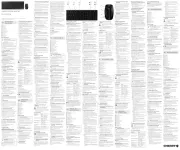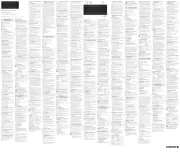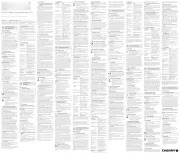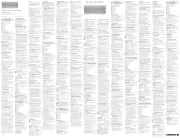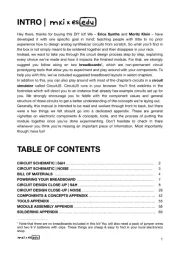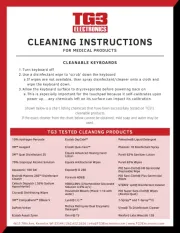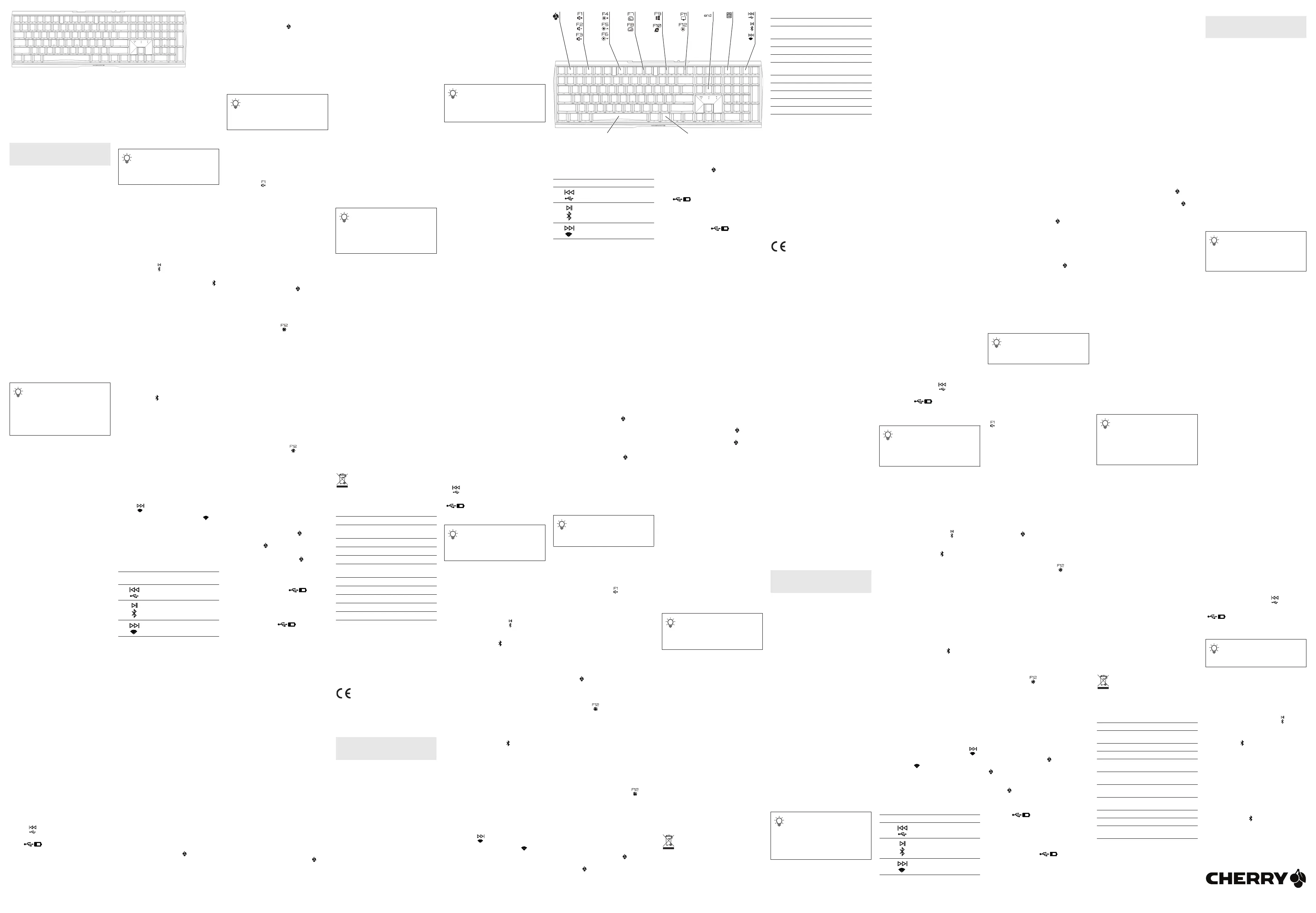
1
① 開啟 CHERRY 電競驅動軟體。要使用 CHERRY 電
競驅動軟體對鍵盤進行程式設計,您首先需要透
過 USB 纜線連接鍵盤。
② 靜音 / 取消靜音
③ 調低音量
④ 調高音量
⑤ 背光打開 / 關閉 ( 當您再次打開背光時,按鍵將以
最近設定的亮度點亮。)
⑥ 調亮背光效果
⑦ 調暗背光效果
⑧ 减慢背光效果
⑨ 加速背光效果
⑩ 電競模式 = 鎖定 / 解鎖以下按鍵和按鍵組合:
Windows 鍵, Menu 鍵, alt + F4, alt + tab, ctrl + alt
+ delete, ctrl + esc
⑪ 開啟默認網頁瀏覽器
⑫ 開啟 Windows 瀏覽器 ( 當前 PC )
⑬ 更改背光效果
⑭ 開啟 / 退出單個按鍵的背光設定模式
⑮ 計算器
⑯ 上一首
按下 FN 鍵開啟 USB 纜線連接功能。
⑰ 開始 / 暫停
按下 FN 鍵開啟藍牙連接功能。
⑱ 下一首
按下 FN 鍵開啟 2.4GHz RF 無線連接功能。
⑲ FN 鍵可用來訪問功能鍵的協助功能
⑳ 選擇背光顏色
在開始操作之前…
CHERRY 3.0S Wireless (MX 3.0S 無線機械鍵盤)是專為
電競領域開發的三模鍵盤,用於操作桌上型 / 筆記型
電腦。
關於其他產品的訊息、下載和更多服務請造訪
www.cherry-world.com 或 www.cherry-world.tw 。
1 安全指南
吞嚥小零件可能會引起窒息危險。
• 請將鍵盤妥善保存在 3 歲以下兒童無法觸及之處。
固定安裝的可充電電池可能會引發火災。
• 請勿以拆解、擠壓、加熱、點燃等方式損壞鍵盤。
RSI 代表 「Repetitive Strain Injury」,即 「重複性勞
損」。
RSI 是由於頻繁重複的小幅度運動造成的。為避免此
種情況發生,建議您:
• 按照人體工程學設定您的工作環境。
• 調整鍵盤和滑鼠的位置,使您的上臂和手腕在身體
兩側自然伸展。
• 通過安裝金屬支腳來調整鍵盤的角度。
• 多加休息,必要時進行伸展運動。
• 經常變換您的身體姿勢。
2 開 / 關鍵盤
開啟鍵盤電源:
• 使用 USB 纜線把鍵盤與電腦連接。
或者:
• 使用鍵盤背面的 I/O ( 開 = I, 關= O) 開關打開鍵盤電
源。
關閉鍵盤電源:
• 斷開 USB 纜線並使用鍵盤背面的 I/O 開關關閉鍵
盤電源。
鍵盤在無操作狀態超過 30 秒時將進入睡眠模式,僅需
消耗很小的電量。在此模式下,LED 指示燈和鍵盤背
繁體字
使用說明書
每個裝置都不一樣!
從使用說明書中您可以獲取有關可靠高效操
作的說明。
• 請仔細閱讀使用說明書。
• 請保管好使用說明書,必要時將其轉交給其他用
戶。
光會被關閉。按下任意鍵可喚醒鍵盤,使其恢復到正
常工作模式,背光也同時恢復。
鍵盤在節能模式下仍會消耗電量。因此,如果長時間
不使用或需要運輸時,應將電源開關置於關閉狀態。
3 將鍵盤連接到裝置
您可以透過 USB 纜線、藍牙或使用 2.4GHz 無線接收
器將鍵盤連接到桌上型 / 筆記型電腦或其他裝置 ( 如
遊戲機或電視機 ) 。
如果在多台裝置上使用鍵盤,透過藍牙連接會十分方
便:您只需要建立一次連接,而且不需要接收器。您
還可以透過藍牙將最多三個裝置與鍵盤相連,並在它
們之間進行切換。
3.1 透過 USB 纜線連接鍵盤
1 將鍵盤連接到桌上型 / 筆記型電腦上的任何一個
USB 埠。
2 按住 FN 鍵的同時按下 USB 鍵 ()。
電池充電過程中,方向鍵上方的 「USB / Battery」
LED ( ) 燈亮橙色;當電池充滿電時,LED 燈
亮綠色。
3.2 透過藍牙連接鍵盤
由於鍵盤具有 3 個藍牙通道,您可以將其與 3 個不同
的裝置相連。
1 開啟鍵盤電源 ( 把鍵盤背面的開關設定為 「I」 )。
2 在您想要與鍵盤相連的裝置上,開啟對藍牙鍵盤的
搜索 ( 例如,在 Windows 電腦上選擇 「開始」 >
「設定」 > 「裝置」 > 「藍牙」 )。
3 請遵循作業系統的說明。
4 按住 FN 鍵的同時按下 「藍牙」鍵 (),以啟動鍵
盤的藍牙連接。
如果活動通道 (1、2 或 3) 上沒有連接,則方向鍵上
方的藍牙 LED ( ) 燈將閃爍藍色,表示配對正在進
行。首次開啟鍵盤時默認選擇通道 1。
當鍵盤連接到活動通道上的裝置時,LED 燈會持續
亮藍色。
5 如有必要,按下 FN 鍵和 1-3 數字鍵的其中一個
鍵,以選擇另一個活動通道。
或者:
按住 FN 鍵和 1-3 數字鍵的其中一個鍵,直到藍牙
LED 燈開始閃爍。鍵盤正在進入配對模式, 您的
桌上型 / 筆記型電腦可以搜尋到鍵盤。此通道上以
前的連接資訊將被删除。
6 在裝置上選擇 MX 3.0S 無線鍵盤,並在 30 秒內建
立連接。藍牙 LED ( ) 燈亮起藍色,確認鍵盤已
連接。
請注意,步驟 2、3 和 6 僅在連接新裝置時適用。
如果嘗試 30 秒後連接失敗,LED 燈將熄滅。請再次
嘗試或參見:13.1 排除藍牙連接故障。
3.3 透過無線接收器連接鍵盤
按照以下步驟使用 2.4GHz 無線接收器來連接鍵盤:
1 開啟鍵盤電源 ( 把鍵盤背面的開關設定為 「I」 )。
2 把接收器連接到裝置上的 USB 2.0 相容埠。
3 按住 FN 鍵的同時按下無線鍵 ()。
方向鍵上的無線 LED ( ) 燈亮白色。鍵盤現在已連
接到您的桌上型 / 筆記型電腦。
4 更改連接方式
如果您已透過 USB 纜線、藍牙或無線接收器建立了多
個連接,則可以在連接類型之間切換。要執行此操
作,請按住 FN 鍵並按下表中所示的相應按鍵。
藍牙 5.2 需要 Windows 10 及以上版本
只能在作業系統為 Windows 10 或更高版本
的桌上型 / 筆記型電腦上使用該鍵盤;或透
過 USB 纜線連接。
活動連接類型將被更改,並由方向鍵上方的相應 LED
燈顯示。
5 切換藍牙裝置
如果您已透過 3 個藍牙通道將鍵盤連接到多個裝置( 例
如電腦、遊戲機和電視機 ),則可以在這些裝置之間切
換。
1 切換到藍牙連接。
2 按下 FN 鍵和相應數字鍵 (1,2,3) 選擇所需通道。
鍵盤將透過所選藍牙通道與相應裝置連接。
6 安裝 CHERRY 電競驅動軟體
要充分使用 CHERRY MX 3.0S 無線鍵盤的功能,您需
要在桌上型 / 筆記型電腦上安裝 CHERRY 電競驅動軟
體。使用 CHERRY 電競驅動軟體,您可以更改背光模
式、顏色和速度,為按鍵分配巨集定義,並調整參數
以控制鍵盤行為。巨集定義可以錄製、編輯。
CHERRY 電競驅動軟體操作簡便,並包含有幫助功
能。如有需要,請聯繫我們的客服人員。
1 始終使用最新軟體。
2 透過 USB 纜線連接鍵盤 ( 參見:3.1 透過 USB 纜線
連接鍵盤 )。
3 從以下網站免費下載該軟體:
www.cherry-world.com 或 www.cherry-world.tw
。
或者:
長按 CHERRY 鍵 () 3 秒,打 開 CHERRY 電競驅動
軟體下載頁面。
4 請按螢幕上的說明進行操作。
6.1 運行 CHERRY 電競驅動軟體
CHERRY 電競驅動軟體安裝完成後,您可以長按
CHERRY 鍵 () 3 秒以啟動該應用。
6.2 更新固件
如果有更新版本的固件可用,CHERRY 電競驅動軟體
將提示更新鍵盤固件。將固件更新到最新版本可確保
鍵盤的最佳性能。
請插入無線接收器,確保其固件也已更新至最新版
本。
7 使用附加功能
附加功能的符號可以在 F1 至 F12 鍵以及數位鍵盤上
方的三個媒體播放鍵上找到。要執行所需功能,請按
住 FN 鍵並按下其它相應按鍵。例如,要打開或關閉
聲音,請按住 FN 鍵,然後按 F1 鍵 ()。背光功能
和效果僅在 MX 3.0S 無線 RGB 版本上可用。
要保持 FN 鍵處於啟動 ( 鎖定 ) 狀態,請按住 ctrl 鍵,然
後按下 FN 鍵。當 FN 鍵處於鎖定狀態時,FN 鍵的
LED 燈亮紅色。再次按下 ctrl + FN 鍵,可以解除 FN
鍵鎖定狀態。
8 自定義背光效果
您可以使用附加功能鍵設定背光效果 ( 參見:7 使用附
加功能 )。您可以使用 CHERRY 電競驅動軟體進一步
調整背光效果。為此,您需要安裝 CHERRY 電競驅動
軟體 ( 參見:6 安裝 CHERRY 電競驅動軟體 )。
CHERRY 電競驅動軟體安裝完成後,您可以按下
CHERRY 鍵 ()以啟動該應用 ( 參見:6.1 運行
CHERRY 電競驅動軟體 )。
8.1 使用內建背光效果
同時按下 FN 鍵和 F12 ( ) 鍵改變當前的背光效果。
繼續按該組合鍵將循環選擇內建的背光效果。
8.2 選擇背光顏色
按下 FN + 空白鍵,進入背光顏色選擇模式。空白鍵顯
示動態多色背光效果,其它鍵顯示不同的靜態背光顏
色。按下相應按鍵,選擇當前背光效果所需的顏色,
然後退出顏色選擇模式。
8.3 自定義單個按鍵
按照以下步驟為單個按鍵設定背光顏色:
1 重複按 FN + F12 ( ) 鍵選擇 「自定義」背光模
式。在出廠默認設置中,W、A、S、D 鍵和光標鍵
亮紅色。
2 按下 FN + end 進入單鍵背光自定義模式。
3 按下單個按鍵以更改其顏色 ( 背光也可以設定為關
閉 )。
4 再次按 FN + end 退出自定義模式。
FN 鍵 + 按鍵 功能
透過 USB 纜線連接
透過藍牙連接
透過 2.4GHz 無線接收器連接
在纜線連接模式下更新鍵盤固件
為防止電池電量不足導致故障,請在更新固
件之前始終透過 USB 纜線連接鍵盤。
9 啟用 / 禁用 CHERRY 鍵
為避免無意觸發 CHERRY 鍵 ()功能,您可以按下
(FN + ) 禁用 CHERRY 鍵。
禁用後,CHERRY 鍵上的 LED 燈亮紅色。再次按下
(FN + ) 鍵可以啟用 CHERRY 鍵。
10 為鍵盤充電
鍵盤電池電量不足時,方向鍵上方的 「USB /
Battery」 LED ( ) 燈閃爍紅光。請儘快給鍵盤
充電。
要為鍵盤充電,請使用提供的 USB 纜線連接鍵盤背面
的 USB 埠以及桌上型 / 筆記型電腦上的 USB 埠。
當鍵盤充電時,「USB / Battery」 LED ( ) 燈
亮橙色。當鍵盤充滿電時,「USB / Battery」 LED 燈
變為綠色。本鍵盤的充電電路可防止過度充電。
只要桌上型 / 筆記型電腦處於開啟狀態,鍵盤電池將
被持續充電。您可以在充電過程中繼續工作。所選擇
的透過纜線、藍牙或無線的連接方式不會改變。
11 將鍵盤恢復為出廠設置
長按 FN + pause 鍵 5 秒,可將鍵盤恢復為出廠默認設
置。
在極少數需要硬復位的情况下,您可以將別針 ( 或迴
紋針 ) 插入鍵盤底部的小孔中,並長按 3 秒鐘。
12 清潔鍵盤
請注意:使用腐蝕性清潔劑或液體濺入鍵盤可能會造
成鍵盤損壞!
1 關閉鍵盤並斷開 USB 纜線。
2 請使用略微潤濕的清潔布及柔和的清潔劑 ( 例如:
餐具清潔劑 ) 清潔鍵盤。
• 不要使用苯、酒精、擦洗劑或研磨擦洗器等溶
劑清潔鍵盤。
• 防止液體濺入鍵盤內部。
3 然後使用柔軟不掉毛的清潔布將鍵盤擦乾。
13 排除故障
您在使用鍵盤過程中遇到問題時,請嘗試以下作業:
• 如果 CHERRY 鍵 ()的功能未被執行,可能是
CHERRY 鍵被禁用了。按下(FN + ) 啟用 CHERRY
鍵 ( 參見:9 啟用 / 禁用 CHERRY 鍵 ),然后再次
尝试。
• 關閉並重啓鍵盤。
• 使用桌上型 / 筆記型電腦上不同的 USB 埠。
• 確保鍵盤沒有缺陷。可在另一台桌上型 / 筆記型電
腦上進行測試。
• 將電腦 BIOS 中的選項 「USB Keyboard Support」
及 「USB Legacy Mode」設為 「Enabled」。
• 透過 USB 纜線為鍵盤充電 ( 參見:10 為鍵盤充電 )。
• 清除鍵盤和桌上型 / 筆記型電腦之間的任何干擾
物。纜線、揚聲器或 USB 集線器等金屬或電氣物
體尤其容易引起干擾。
• 縮短鍵盤和桌上型 / 筆記型電腦之間的距離。
• 如果在接收器附近使用 USB 3.0 裝置時遇到任何干
擾:可選擇為接收器或 USB 3.0 裝置使用另一個更
遠的埠、或額外的纜線或 USB 集線器。
13.1 排除藍牙連接故障
• 如果您的桌上型 / 筆記型電腦處於睡眠模式,則無
法通過藍牙裝置將其喚醒。請手動啟動桌上型 / 筆
記型電腦。
• 如果鍵盤已連接到所選通道上的另一個裝置,則無
法建立並行連接。關閉佔用通道的裝置或禁用其連
接。
• 關閉不需要的藍牙裝置。
• 在藍牙設定中删除與鍵盤的連接,並將其作為新裝
置再次添加。
• 一些舊版本的作業系統可能不支持藍牙 5.2。請使
用外部藍牙接收器。
• 如果您已經分配了不同的藍牙通道:必要時請切換
藍牙通道 ( 參見:5 切換藍牙裝置 )。
13.2 排除無線連接故障
• 將接收器連接到桌上型 / 筆記型電腦的 USB 2.0 埠(
通常有白色或黑色的介面導軌 ) 。USB 3.0 埠 ( 藍
色介面導軌 ) 偶爾會發生故障。
• 將接收器連接到桌上型 / 筆記型電腦的另一個 USB
2.0 埠。
• 透過將接收器連接到裝置上靠近鍵盤的 USB 埠,
縮短接收器和鍵盤之間的距離。
在桌上型 / 筆記型電腦上運行多個藍牙裝置
您的桌上型 / 筆記型電腦只能使用藍牙連接
到有限數量的活動裝置。添加更多裝置時,
可能會發生設定檔衝突或無可用的埠。
• 使用 USB 延長線使接收器盡可能靠近鍵盤。
• 使用 CHERRY 電競驅動軟體將接收器與鍵盤重新
配對。
14 安裝支腳
鍵盤出廠時在底部裝有防滑橡膠腳墊。如果需要調整
鍵盤的角度,可以安裝金屬支腳 ( 隨鍵盤提供 )。
1 從鍵盤底部的後鑽螺紋孔中拉出橡膠腳墊。
2 將支腳擰入露出的孔中。
15 處理廢棄裝置
• 不得將具有此符號的裝置混入生活垃圾一
起廢棄處理。
• 根據法律規定,請在您的經銷商處或市政
收集點廢棄處理該裝置。
16 技術數據
17 聯絡方式
確勵台灣電子有限公司
大安區光復南路 72 巷 73 號 2 樓
市井商務中心
106 臺北市
電話:+886 2 7746 1776
sales_tpe@cherry.de
www.cherry-world.com 或 www.cherry-world.tw
18 BSMI
19 NCC 低功率射頻器材警語
取得審驗證明之低功率射頻器材,非經核准,公司、
商號或使用者均不得擅自變更頻率、加大功率或變更
原設計之特性及功能。
低功率射頻器材之使用不得影響飛航安全及干擾合法
通信;經發現有干擾現象時,應立即停用,並改善至
無干擾時方得繼續使用。
前述合法通信,指依電信管理法規定作業之無線電通
信。
低功率射頻器材須忍受合法通信或工業、科學及醫療
用電波輻射性電機裝置之干擾。
① 启动 CHERRY 电竞驱动软件。要使用 CHERRY 电
竞驱动软件对键盘进行编程,您首先需要通过
USB 线缆连接键盘。
② 静音 / 取消静音
③ 调低音量
④ 调高音量
⑤ 背光打开 / 关闭 ( 当您再次打开背光时,按键将以
最近设置的亮度点亮 )。
⑥ 调亮背光效果
⑦ 调暗背光效果
⑧ 减慢背光效果
⑨ 加速背光效果
⑩ 电竞模式 = 锁定 / 解锁以下按键和按键组合:
Windows 键, Menu 键, alt + F4, alt + tab, ctrl + alt
+ delete, ctrl + esc
⑪ 打开默认网页浏览器
⑫ 打开 Windows 浏览器 ( 此电脑 )
⑬ 更改背光效果
⑭ 启动 / 退出单个按键的背光设置模式
⑮ 计算器
⑯ 上一首
按下 FN 键启用 USB 线缆连接功能。
⑰ 开始 / 暂停
按下 FN 键启用蓝牙连接功能。
⑱ 下一首
按下 FN 键启用 2.4GHz RF 无线连接功能。
⑲ FN 键可用来访问功能键的辅助功能
⑳ 选择背光颜色
名稱 數值
電源電壓
接收器: 5.0 V/DC ± 5% SELV
充電電壓
典型值 5.0 V/DC
充電電流
最大 1000 mA
耗電量
最大 500 mA
電池
可充電的鋰離子電池,2150 mAh
發射頻率
2400.0 ... 2483.5 MHz
發射功率
最大 10 mW (EIRP)
藍牙
5.2
存放溫度
-20 °C ... +60 °C
工作溫度
0 °C ... +50 °C
简体字
操作手册
在开始操作之前 ...
CHERRY MX 3.0S Wireless ( MX 3.0S 无线机械键盘 ) 是
一款专为电竞领域开发的三模键盘,用于操作电脑和
笔记本电脑。
有关其它产品、软件下载和更多信息,请访问
CHERRY 全球网站 www.cherry-world.com 或
CHERRY 中国官网 www.cherry.cn
。
1 安全指南
吞咽小零件可能会引起窒息危险。
• 请将键盘妥善保存在 3 岁以下儿童无法触及之
处。
固定安装的可充电电池可能引发火灾。
• 请勿通过拆解、挤压、加热或燃烧等方式毁坏键
盘。
RSI 代表“Repetitive Strain Injury”,即“重复性劳
损”。
RSI 是由于频繁重复的小幅度运动造成的。为避免此
种情况发生,建议您:
• 按照人体工程学设置您的工作环境。
• 将键盘和鼠标置于合适位置,确保您的上臂和手腕
在身体两侧自然伸展。
• 通过安装金属支脚来调整键盘的角度。
• 多加休息,必要时进行伸展运动。
• 经常变换您的身体姿势。
2 开 / 关键盘
开启键盘电源:
• 使用 USB 线缆把键盘与电脑连接。
或者:
• 使用键盘背面的 I/O ( 开 = I, 关 = O ) 开关打开键盘
电源。
关闭键盘电源:
• 断开 USB 线缆并使用键盘背面的 I/O 开关关闭键
盘电源。
键盘在无操作状态超过 30 秒时将进入睡眠模式,仅需
消耗很小的电量。在此模式下, LED 指示灯和键盘背
光会被关闭。按下任意键可唤醒键盘,使其恢复到正
常工作模式,背光也同时恢复。
键盘在节能模式下仍会消耗电量。因此,如果长时间
不使用或需要运输时,应将电源开关置于关闭状态。
3 将键盘连接到设备
您可以通过 USB 线缆、蓝牙或使用 2.4GHz 无线接收
器将键盘连接到电脑、笔记本电脑或其他设备 ( 如游
戏机或电视机 )。
如果在多台设备上使用键盘,通过蓝牙连接会十分方
便:您只需要建立一次连接,并且不需要接收器。您
还可以通过蓝牙将最多三个设备与键盘相连,并在它
们之间进行切换。
3.1 通过 USB 线缆连接键盘
1 把键盘连接到电脑或笔记本电脑的任何一个 USB
端口。
2 按住 FN 键的同时按下 USB 键 ()。
电池充电过程中 , 方向键上方的 “USB / Battery”
() LED 灯亮橙色;当电池充满电时, LED
灯亮绿色。
3.2 通过蓝牙连接键盘
由于键盘具有 3 个蓝牙通道,您可以将其与 3 个不同
的设备相连。
1 开启键盘电源 ( 把键盘背面的开关设置为 “I”)。
2 在您想要与键盘相连的设备上,打开对蓝牙设备的
搜索 ( 例如,在 Windows 电脑上选择 “ 开始 ”>
“设置”> “设备”> “蓝牙”)。
3 请遵循操作系统的说明。
4 按住 FN 键的同时按下 “ 蓝牙 ” 键 (),以激活键
盘的蓝牙连接。
如果活动通道 (1、 2 或 3) 上没有连接,则方向键上
方的蓝牙 LED ( ) 灯将闪烁蓝色,表示配对正在进
行。首次开启键盘时默认选择通道 1。
当键盘连接到活动通道上的设备时,LED 灯会持续
亮蓝色。
5 如有必要,按下 FN 键和 1-3 数字键的其中一个
键,以选择另一个活动通道。
或者:
按住 FN 键和 1-3 数字键的其中一个键,直到蓝牙
LED 灯开始闪烁。键盘正在进入配对模式,您的电
脑或笔记本电脑可以搜索到键盘。此通道上以前的
连接信息将被删除。
6 在设备上选择 MX 3.0S 无线键盘,并在 30 秒内建
立连接。蓝牙 LED ( ) 灯亮起蓝色,确认键盘已
连接。
设备各不相同!
从操作手册中您可以获取有关可靠高效操作
的说明。
• 请仔细阅读操作手册。
• 请保管好操作手册,必要时将其转交给其他用
户。
蓝牙 5.2 需要 Windows 10 或以上版本
只能在操作系统为 Windows 10 或更高版本
的电脑、笔记本电脑上使用该键盘;或通过
USB 线缆连接。
请注意,步骤 2、 3 和 6 仅在连接新设备时适用。
如果尝试 30 秒后连接失败, LED 灯将熄灭。请再次
尝试或参考:13.1 排除蓝牙连接故障。
3.3 通过无线接收器连接键盘
按照以下步骤使用 2.4GHz 无线接收器来连接键盘:
1 开启键盘电源 ( 把键盘背面的开关设置为 “I”)。
2 把接收器连接到设备上的 USB 2.0 兼容端口。
3按住 FN 键的同时按下无线键 ( )。
方向键上的无线 LED ( ) 灯亮白色。键盘现在已连
接到您的电脑或笔记本电脑。
4 更改连接方式
如果您已通过 USB 线缆、蓝牙或无线接收器建立了多
个连接,则可以在连接类型之间切换。要执行此操
作,请按住 FN 键并按下下表所示的相应按键。
活动连接类型将被更改,并由方向键上方的相应 LED
灯指示。
5 切换蓝牙设备
如果您已通过 3 个蓝牙通道将键盘连接到多个设备 ( 例
如电脑、游戏机和电视机 ),则可以在这些设备之间切
换。
1 切换到蓝牙连接。
2按下 FN 键和相应数字键 (1, 2, 3) 选择所需通道。
键盘将通过所选蓝牙通道与相应设备连接。
6 安装 CHERRY 电竞驱动软件
要充分使用 CHERRY MX 3.0S 无线键盘的功能,您需
要在电脑或笔记本电脑上安装 CHERRY 电竞驱动软
件。使用 CHERRY 电竞驱动软件,您可以更改背光模
式、颜色和速度,为按键分配宏定义,并调整参数以
控制键盘行为。宏定义可以录制、编辑。
CHERRY 电竞驱动软件操作简便,并包含有帮助功
能。如有需要,请联系我们的客服人员。
1 始终使用最新软件。
2 通过 USB 线缆连接键盘 ( 参见:3.1 通过 USB 线
缆连接键盘 )。
3 从以下网站免费下载该软件:
www.cherry-world.com 或 www.cherry.cn 。
或者:
长按 CHERRY 键 () 3 秒,打开 CHERRY 电竞驱动
软件下载页面。
4 请按屏幕上的说明进行操作。
6.1 运行 CHERRY 电竞驱动软件
CHERRY 电竞驱动软件安装完成后,您可以长按
CHERRY 键 () 3 秒以启动该应用。
6.2 更新固件
如果有更新版本的固件可用, CHERRY 电竞驱动软件
将提示更新键盘固件。将固件更新到最新版本可确保
键盘的最佳性能。
请插入无线接收器,确保其固件也已更新至最新版
本。
7 使用附加功能
附加功能的符号可以在 F1 至 F12 键以及数字键盘上
方的三个媒体播放键上找到。要执行所需功能,请按
住 FN 键并按下其它相应按键。例如,要打开或关闭
声音,请按 FN 键,然后按 F1 键 ()。背光功能和
效果仅在 MX 3.0S 无线 RGB 版本上可用。
要保持 FN 键处于激活 ( 锁定 ) 状态,请按住 ctrl 键,然
后按下 FN 键。当 FN 键处于锁定状态时, FN 键的
LED 灯亮红色。再次按下 ctrl + FN 键,可以解除 FN
键锁定状态。
8 自定义背光效果
您可以使用附加功能键设置背光效果 ( 参见: 7 使用附
加功能 )。您可以使用 CHERRY 电竞驱动软件进一步
调整背光效果。为此,您需要安装 CHERRY 电竞驱动
软件 ( 参见: 6 安装 CHERRY 电竞驱动软件 )。
CHERRY 电竞驱动软件安装完成后,您可以按下
CHERRY 键 () 以启动该应用 ( 参见:6.1 运行
CHERRY 电竞驱动软件 )。
FN 键 + 按键 功能
通过 USB 线缆连接
通过蓝牙连接
通过 2.4GHz 无线接收器连接
在线缆连接模式下更新键盘固件
为防止电池电量不足导致故障,请在更新固
件前始终通过 USB 线缆连接键盘。
64410184-01, ZHt, ZHs, EN, © Dec 2022 (G80-387Xxxxxx-X = Mod. G80-3872, G80-3872R)
CHERRY MX 3.0S Wireless
Wireless Gaming Keyboard (Standard / RGB)
限用物質含有情況標示聲明書
(Declaration of the Presence Condition of the Restricted Substances Marking)
備考 1. 〝超出 0.1 wt %〞及 〝超出 0.01 wt %〞係指限用物質之百分比含量超出百分比含量基準值。
(Note 1: “Exceeding 0.1 wt %” and “exceeding 0.01 wt %” indicate that the percentage content of the restricted
substance exceeds the reference percentage value of presence condition.)
備考 2. 〝○〞係指該項限用物質之百分比含量未超出百分比含量基準值。
(Note 2: "○" indicates that the percentage content of the restricted substance does not exceed the percentage
of reference value of presence.)
備考 3. 〝-〞係指該項限用物質為排除項目。
(Note 3: "-" indicates that the restricted substance corresponds to the exemption.)
限用物質及其化學符號
(Restricted substances and its chemical symbols)
單元
(Unit)
鉛
Pb
(Lead)
汞
Hg
(Merc
ury)
鎘 Cd
(Cadm
ium)
六價鉻 Cr
+6
(Hexavalent
chromium)
多溴聯苯 PBB
(Polybrominated
biphenyls)
多溴二苯醚 PBDE
(Polybrominated
diphenyl ethers)
電路板 (PCB)
○○○ ○ ○ ○
電子部件
(Electric components)
-
○○ ○ ○ ○
焊膏 (Solder paste)
○○○ ○ ○ ○
電源線 (Cable)
○○○ ○ ○ ○
外殼 (Plastic parts)
○○○ ○ ○ ○
金屬零件 (Metal parts)
○○○ ○ ○ ○
橡膠零件 (Rubber parts)
○○○ ○ ○ ○